De 4 beste uoffisielle Microsoft OneDrive-appene for Linux
Til tross for Microsofts nylige bidrag til Linux og Open Source, vil det sannsynligvis aldri være førsteklasses støtte for deres forbrukerprodukter som OneDrive. Heldigvis er Linux-brukere kreative og har løst problemet ved å lage tredjeparts OneDrive-apper for Linux.
I denne listen skal vi gå over de fire beste uoffisielle Microsoft OneDrive-appene på Linux, hvordan få tak i dem og mer! La oss komme i gang!
1. OneDrive Free Client

OneDrive Free Client er en utmerket, kommandolinjebasert løsning for de på Linux som ønsker å holde filene sine synkronisert med Microsofts skytjeneste. Hvis du ikke har noe imot det bruker terminalen, dette er en av de beste løsningene for Linux.
Viktige funksjoner
- OneDrive Free Client støtter delte mapper.
- Det er mulig å fortsette synkroniseringen hvis den blir avbrutt.
- Utvikleren skisserer installasjonsinstruksjonene for avhengighet for hver mainstream Linux-distribusjon, og sikrer at den kjører på nesten alt.
- OneDrive Free Client jobber med både personlige og forretningskontoer med letthet.
- OneDrive Free Client har "sanntids" filovervåking via Inotify.
Installasjon - OneDrive Free Client
Per nå har ikke OneDrive Free Client noen nedlastbare distribusjonspakker. Så for å bruke den, må vi bygge den fra kilde. Åpne et terminalvindu og følg trinn-for-trinn-instruksjonene for å få det til å fungere.
Trinn 1: Gå over til kundens GitHub-side, gå til “Bygg krav”, og finn avhengighetsinstruksjonene for Linux OS.
Steg 2: Etter å ha installert avhengighetene, legger du til DMD Reference Compiler som kilde i Bash-profilen din.
kilde ~ / dlang / dmd-2.083.0 / aktiver
Trinn 3: Klon koden fra GitHub og installer programvaren på din Linux-PC.
git klon https://github.com/abraunegg/onedrive.git. cd onedrive. gjøre. sudo make install. deaktiver ~ / dlang / dmd-2.083.0 / aktiver
Bruke OneDrive Free Client
Å sette opp synkronisering med OneDrive Free Client starter med å legge inn følgende kommando i en terminal:
onedrive - synkroniser
Når du går inn i onedrive kommandoen med "synkroniser" -flagget, vil du legge merke til en URL-utgang i terminalvinduet. Klikk den og logg deg på MS-kontoen din.
Etter at du har logget deg på, blir du ført til en blank side. Kopier URL-adressen til siden, lim den inn i terminalen og trykk Tast inn på tastaturet for å fortsette.
Når du er logget på, vil OneDrive Free Client laste ned og sette opp alle OneDrive-filene dine i ~ / OneDrive. Bare lene deg tilbake og vent til den er ferdig.
For å synkronisere endringer, plasser filene dine i OneDrive-katalogen og kjør:
onedrive - synkroniser
For mer informasjon om appen, kjør: onedrive - hjelp
2. Bash OneDrive-opplasting

Bash OneDrive Upload er et enkelt verktøy som, når det er installert på Linux, kan laste opp filer direkte til Microsoft OneDrive-tjenesten.
Denne klienten er perfekt hvis du er på din Linux-PC og ikke har behov for å holde filer synkronisert med Microsoft OneDrive, men trenger å laste opp en fil eller to.
Viktige funksjoner
- Bash OneDrive Upload støtter opplasting til både OneDrive Personal og OneDrive for Business.
- Flere filer kan lastes opp samtidig, i stedet for én om gangen.
- Den støtter Bash-wild-card-kommandoer.
- Bash OneDrive Upload lar brukere laste opp hele kataloger, så vel som individuelle filer.
Installasjon - Bash OneDrive-opplasting
Bash OneDrive Upload-applikasjonen er tilgjengelig på GitHub, og for å bruke den, må du klone den fra repoen. Følg trinnvise instruksjoner for å få en fungerende versjon av den på din Linux-PC.
Trinn 1: Gå til Bash OneDrive Upload-siden, rull ned til forkunnskapsseksjonen, og installer alt som er oppført der med pakkehåndteringen din på Linux PC. Sørg også for å installere "git", da det er nødvendig å jobbe med kildekoden.
Steg 2: Bruker git kommando, klone den siste utgivelsen av Bash OneDrive Upload til din Linux-PC.
git klone - rekursiv https://github.com/fkalis/bash-onedrive-upload.git
Trinn 3: Flytt terminalen inn i "bash-onedrive-upload" kodemappen med CD kommando.
cd bash-onedrive-opplasting
Trinn 4: Start onedrive-autorisasjon. Gå tilbake til siden til Bash OneDrive Upload, bla ned til "Komme i gang (OneDrive Personal)”Og følg instruksjonene for å autentisere MS-kontoen din med programvaren.
./onedrive-authorize
Ved hjelp av Bash OneDrive Upload
Laste opp en fil til OneDrive med Bash OneDrive Upload-verktøyet på Linux fungerer ved å kjøre onedrive-opplasting kommando.
For å laste opp en fil til kontoen din, gjør du for eksempel:
./onedrive- upload fil
eller
./onedrive- upload filA filB
Det er også mulig å bruke onedrive-opplasting kommando for å laste opp en hel katalog. For eksempel:
./onedrive-upload / location / of / folder / to / upload
3. OneDrive for Business on Bash

Ikke alle bruker OneDrive av personlige grunner; det er profesjonell bruk for Microsofts skylagringstjeneste. Dessverre støtter ikke OneDrive Business-tjenesten Linux-skrivebordet med en offisiell klient.
Vi introduserer OneDrive for Business på Bash. Det er en modifisering av det populære OneDrive-D-verktøyet for bedriftskontoer.
Viktige funksjoner
- Flere synkroniseringskontoer.
- Kan løpe i bakgrunnen som en tjeneste.
Installere OneDrive for Business på Bash
Installasjonen for OneDrive for Business på Bash-installasjonen er automatisk. Følg trinnene nedenfor for å få det på systemet ditt.
Trinn 1: Kjør installasjonsskriptet.
sudo -er
wget - no-check-Certificate -qO- " https://raw.githubusercontent.com/0oVicero0/OneDrive/master/OneDrive.sh" | bash
Steg 2: Aktiver programvaren.
onedrive -a
Bruke OneDrive for Business på Bash
For å starte synkroniseringsprosessen, kjør kommandoen nedenfor.
onedrive start
Stopp synkroniseringsprosessen ved å kjøre:
onedrive stopp
4. OneDrive-D

OneDrive-D er en synkroniseringsdemon for Linux som en gang installert kan brukes til å holde Microsoft OneDrive-dataene oppdaterte.
På dette tidspunktet har OneDrive-D-applikasjonen blitt eldre, og andre applikasjoner har økt med bedre funksjoner. Likevel, hvis du allerede har prøvd noen av løsningene på denne listen, bare for å være misfornøyd med resultatene, kan det ikke skade å prøve dette også.
Viktige funksjoner
- Kan løpe i bakgrunnen, kontinuerlig synkronisere filer frem og tilbake til OneDrive.
- Enkel installasjonsprosess.
- OneDrive-D støtter flere kontoer for synkronisering.
Få hendene på OneDrive-D
Tidligere på AddictiveTips, har jeg gått gjennom hvordan du installerer og bruker OneDrive-D-programvaren på Linux. Av denne grunn vil jeg ikke demonstrere på nytt hvordan jeg konfigurerer det og bruker det her i denne listen. Skjønt, jeg kan si med sikkerhet: det er et utmerket program, og det vil hjelpe deg å holde dyrebare OneDrive-data synkronisert på Linux.
Hvis du vil lære mer om hvordan du kan sette opp denne appen på din Linux-PC, sjekk min dybdeopplæring.
Konklusjon
OneDrive er ikke akkurat alles favorittleverandør av skylagring. Knapt noen snakker om det, og det er mer sannsynlig at de fleste bruker Dropbox eller Google Drive. Likevel, hvis du er en Linux-bruker som trenger å kunne samhandle med Microsoft OneDrive-tjenesten, er det godt å vite at disse appene kan få jobben gjort!
Søke
Siste Innlegg
Installer og bruk Gufw Firewall Manager i Ubuntu Linux
Linux har en standard brannmur som heter Ufw(Ukomplisert brannmur) ...
Gwget og Multiget nedlastingsledere for Ubuntu
Når du trenger å laste ned for mange programvare og dokumenter, opp...
Installer og bruk Specto i Ubuntu Linux [Desktop Notification]
Hvis du besøker et nettsted (forum, wiki, osv.) Ganske ofte, og det...

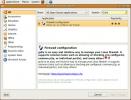
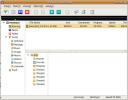
![Installer og bruk Specto i Ubuntu Linux [Desktop Notification]](/f/680ab589a61bbecfe72ff6dab8705c6f.jpg?width=680&height=100)